So öffnen Sie eine JAR -Datei unter Windows

- 4165
- 494
- Madleen Vater
Gelegentlich finden Sie Anwendungen oder Spiele als verteilt als .Glasdateien statt der üblichen .EXE -Datei. Sie können nicht einfach auf eine JAR-Datei doppelklicken, um die App auszuführen. Wie öffnen Sie dann eine JAR -Datei??
Java war früher eine beliebte Codierungssprache, um Freeware -Spiele und -anwendungen zu erstellen. Auch jetzt werden viele Freeware -Apps als verteilt als .JAR -Dateien, die Windows nicht nativ unterstützt. Dieser Artikel führt Sie durch Möglichkeiten, JAR -Dateien auf Ihrem Computer zu öffnen.
Inhaltsverzeichnis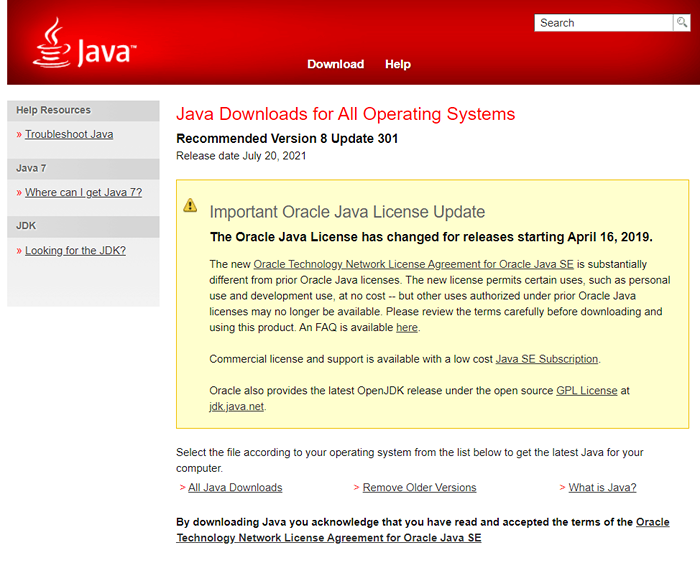
- Scrollen Sie nach unten, um das richtige Installationspaket für Ihr Betriebssystem zu finden. Es gibt sowohl Online- als auch Offline -Installateure. Das Online -Setup lädt einfach die erforderlichen Dateien während der Installation herunter, während die Offline -Version zuerst alle erforderlichen Dateien herunterlädt und dann die Installation startet.
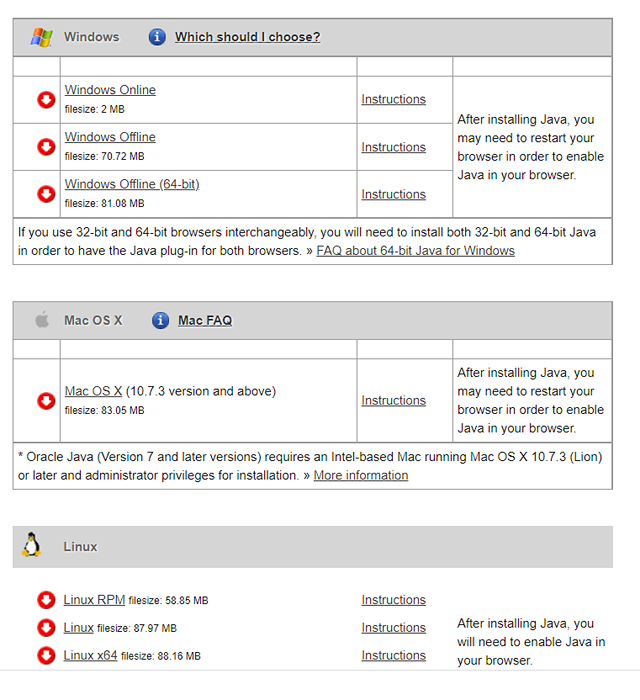
- Führen Sie die heruntergeladene Datei aus, um die Installation von JRE auf Ihrem Computer zu beginnen. Akzeptieren Sie die Lizenzvereinbarung, um die Einrichtung durchzuführen. Normalerweise entfernen das Installateur ältere Versionen von JRE automatisch, obwohl Sie dies bei Bedarf manuell tun können.
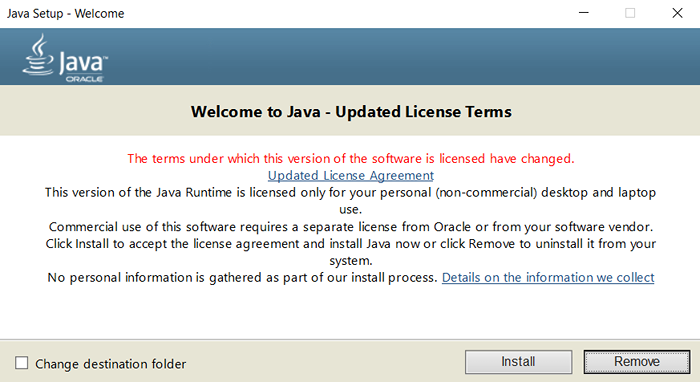
- Mit einer abgeschlossenen Installation können Sie jede Java -App auf Ihrem PC ausführen, einschließlich JAR -Dateien.
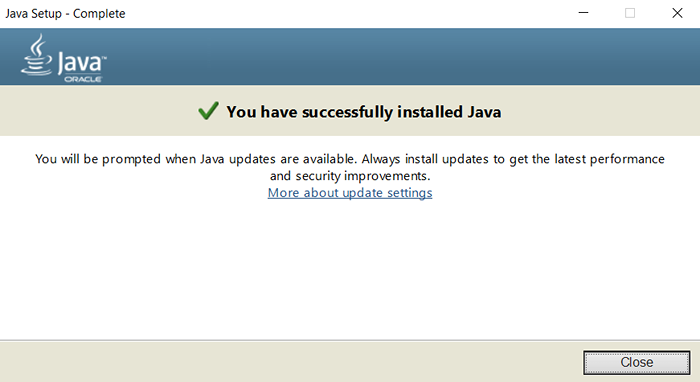
Beachten Sie, dass dies nur Ihrem Computer mithilfe der unten genannten Methode JAR -Dateien öffnen kann, die jedoch nicht assoziiert .JAR-Erweiterung, was bedeutet, dass Windows, wenn Sie versuchen, auf eine JAR-Datei zu doppelklicken, immer noch nicht wissen, was Sie mit der Datei tun sollen.
Überprüfen Sie den folgenden Abschnitt, um zu erfahren, wie Sie eine JAR -Datei öffnen, sobald JRE installiert wurde.
Öffnen Sie die Eingabeaufforderung zur Eingabeaufforderung
Um klar zu sein, ist dies überhaupt keine andere Methode. Sie müssen immer noch Java auf Ihrem Computer installieren lassen, um JAR -Dateien aus der Eingabeaufforderung zu öffnen, sodass dieser Schritt zuerst kommt.
Sobald Sie Java auf Ihrem Computer über den Vorgang im letzten Abschnitt installiert haben, können Sie die Eingabeaufforderung zum Öffnen von JAR -Dateien verwenden.
- Öffnen Sie die Eingabeaufforderung als Administrator. Typ CMD in der Suchleiste, um die Anwendung zu finden.
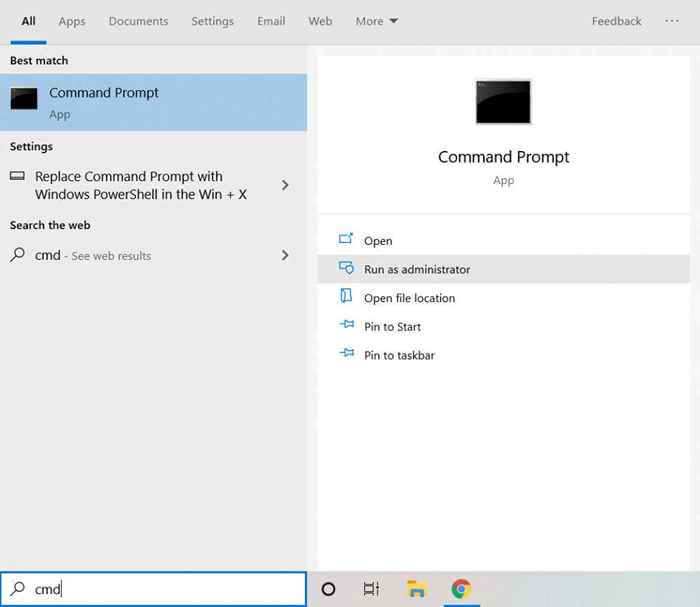
- Geben Sie den Befehl ein Java -Jar C: PathTofile.Krug , wobei „Pathtofile“ der Pfad der fraglichen Datei ist. Sie können die Datei in das C -Laufwerk selbst kopieren, um sie einfacher zu machen, sodass Sie nur den Dateinamen eingeben können.
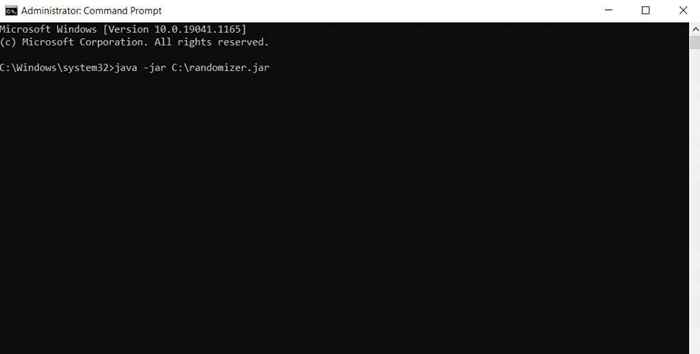
- Bei der Ausführung des Befehls verwendet Windows die JRE, um die JAR -Datei zu interpretieren. Sie sollten jetzt die Java -Anwendung ausgeführt sehen.
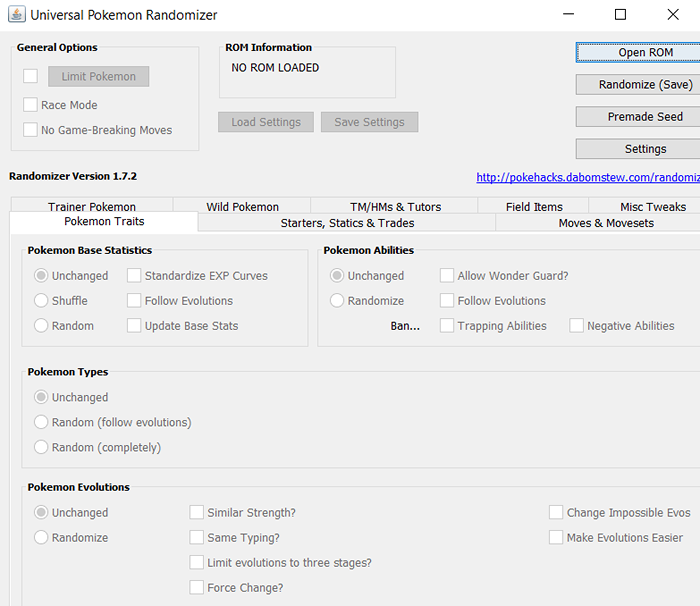
Wenn die gewünschte Anwendung nicht als ausführbare Java -Datei verteilt wird, müssen Sie alle diese Schritte jedes Mal ausführen, wenn Sie eine JAR -Datei ausführen.
Auszug als Archiv
JAR -Dateien sind archivierte Daten mit einem ausgefallenen Namen. Sicher, sie sind für Java -Anwendungen gedacht, aber a .Die JAR-Datei komprimiert und archiviert sie nur in ein einzelnes Paket, wodurch Sie JAR-Dateien mithilfe eines beliebigen Datei-Extraktionstools wie WinRAR oder 7-ZIP extrahieren können. Auf diese Weise können Sie den Inhalt des Pakets sehen, obwohl Sie immer noch den JRE benötigen, wenn Sie die Anwendung selbst ausführen möchten.
- Laden Sie den 7-Zip-Installationsprogramm zum Extrahieren herunter .Glasdateien.
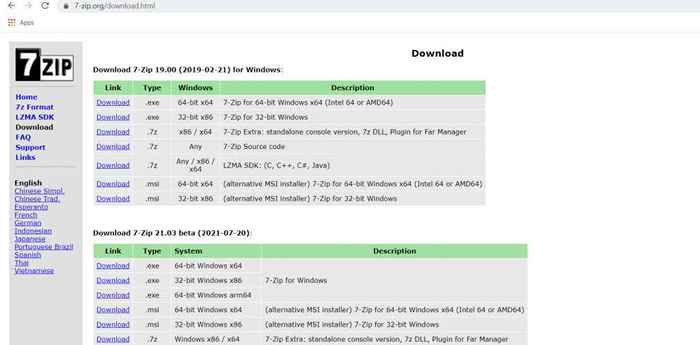
- Führen Sie den heruntergeladenen aus .EXE-Datei zur Installation von 7-Zip auf Ihrem Computer.
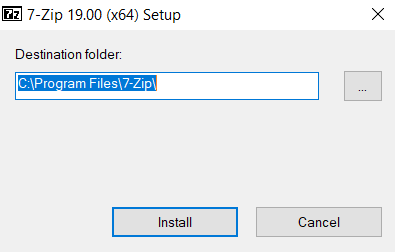
- Navigieren Sie zu dem Verzeichnis, das die JAR -Datei enthält, die Sie extrahieren möchten.
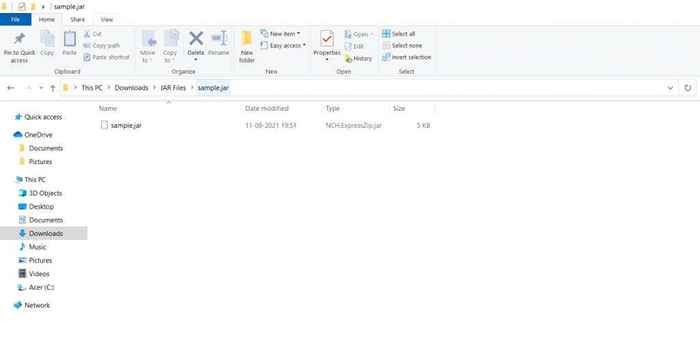
- Klicken Sie mit der rechten Maustaste auf die Datei, wählen Sie 7-Zip und wählen Sie dann aus Alles extrahieren.
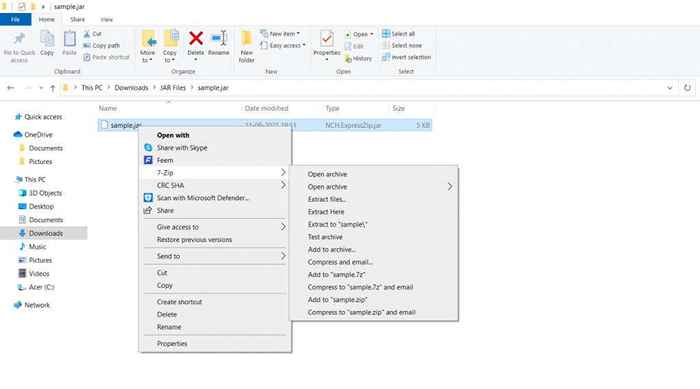
- Die JAR -Datei wird in das Verzeichnis extrahiert.
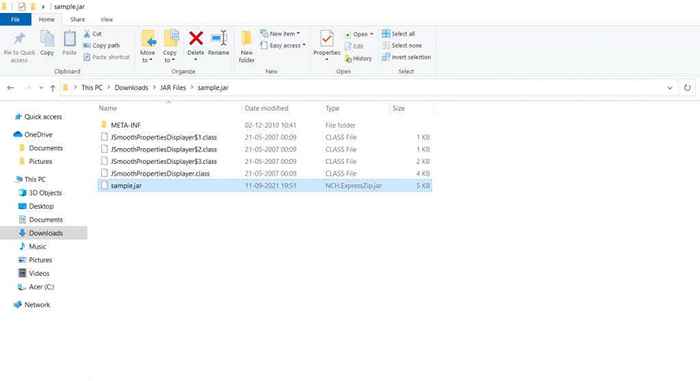
Was ist die beste Methode, um eine JAR -Datei unter Windows 10 zu öffnen?
JAR -Dateien sind in der Regel Java -Anwendungen, die in eine einzige Datei verpackt sind. Um sie auszuführen, müssen Sie die Java -Laufzeitumgebung auf Ihrem PC installieren lassen. Da JRE kostenlos heruntergeladen werden kann, ist dies der einfachste Weg, um zu bekommen .JAR -Dateien, die auf Ihrem Windows -Computer arbeiten.
Wenn Sie jedoch nur den Inhalt des JAR -Archivs betrachten möchten, aber nicht wirklich ausgeführt werden, können Sie immer ein Datei -Extraktions -Tool verwenden. Apps wie 7-Zip oder Winrar können den Inhalt von a leicht extrahieren .JAR -Datei.

